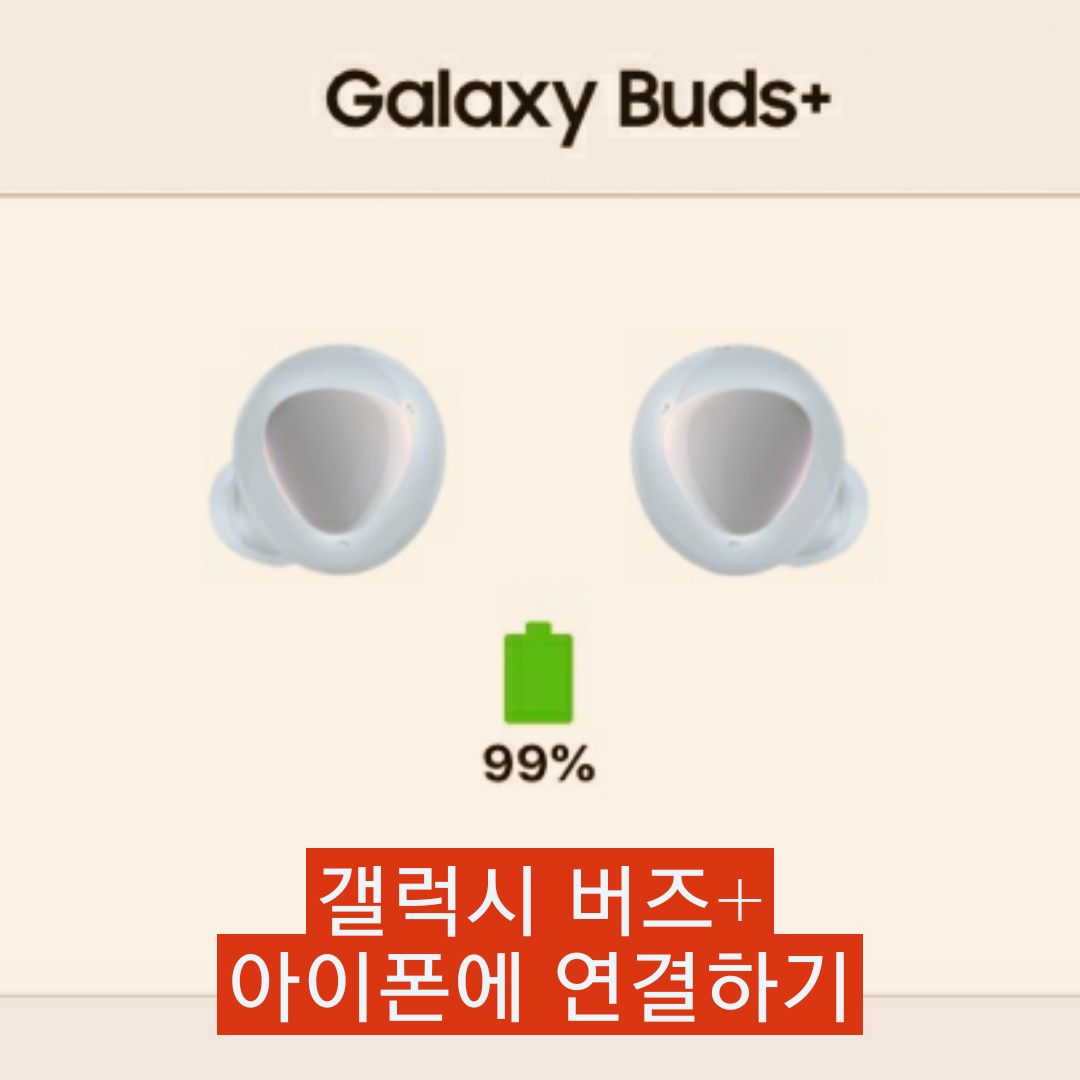
아이폰 연결 방법만 후딱 보고 싶으신 분들
두 번째 점선 아래에서부터 읽으시면 됩니다. ^^
와이프는 아이폰,
저는 갤럭시를 사용하고 있습니다.
그래서
와이프는 에어팟,
저는 갤럭시 버즈+ 를 사용하고 있었죠.
그러던 어느 날이었습니다.
와이프는 평화롭게 산책을 다녀오고
에어 팟 본체(충전케이스)를 잃어버리고 콩나물만
귀에 꼽고 왔습니다.
WHAT??
와이프가 이어폰을 더 쓸 일이 많아서
일단 저의 Galaxy Buds plus를
와이프의 아이폰에 연결시키기로 하였습니다.
에어팟 분실 시 구매
참고로
에어팟 및 충전 케이스는 애플에서 따로 구매 가능합니다.
airpod 한 쪽당 85,000원
충전케이스 75,000원
무선충전케이스 99,000원
https://support.apple.com/ko-kr/airpods/repair/service
AirPods 수리 - 공식 Apple 지원
글자 수 제한: 250 의견을 작성할 때는 개인 정보가 포함되지 않도록 유의해 주십시오. 250자 이내로 작성하십시오. 제출
support.apple.com
웹페이지 하단에 있습니다.
갤럭시 버즈 플러스 아이폰에 연결시키기
연결방법은 다음과 같습니다.
1. 아이폰 앱스토어에서
Galaxy Buds를 검색하여 설치합니다.
https://apps.apple.com/kr/app/samsung-galaxy-buds/id1491433898?app=itunes&ign-mpt=uo%3D4
2. 이미 갤럭시에 버즈가 연결되신 분들은
기존 기기에서 연결을 해제해주세요.
기기 삭제 및 연결 해제를 확실히 해주세요.
저도 연결 해제만 했다가
아이폰이랑 기기 페어링 할 때 한참 안되어서 봤더니
갤럭시랑 다시 연결이 되어있더라고요.
3. 갤럭시 버즈 어플을 실행시킵니다.
(블루투스 모드는 켜 있어야겠죠?)

실행시키면 위와 같은 화면이 떠요.
버즈 플러스 케이스를 열어두고
Galaxy Buds+를 누르면 자동으로 연결하기 시작합니다.
4. 디바이스 검색이 안될 경우 안내에 따라서
충전을 확인하고, 이어 버드를 양쪽에 착용하고
3초 이상 눌러주면 신호음이 들립니다.
그때 연결할 수 있다고 합니다.

5. 연결이 되면 블루투스 설정으로 들어가서
아래 이미지와 같이 버즈 양쪽 모두가 블루투스에 잡혀있어야 합니다.
저 같은 경우 잘 안 잡혀서 여러 번 해보았는데
문제는 기존 기기에 페어링이 되어서 문제가 인 거였습니다.
페어링 확실히 끊고 다시 진행하니 문제없이
양쪽 모두 잡혔어요.
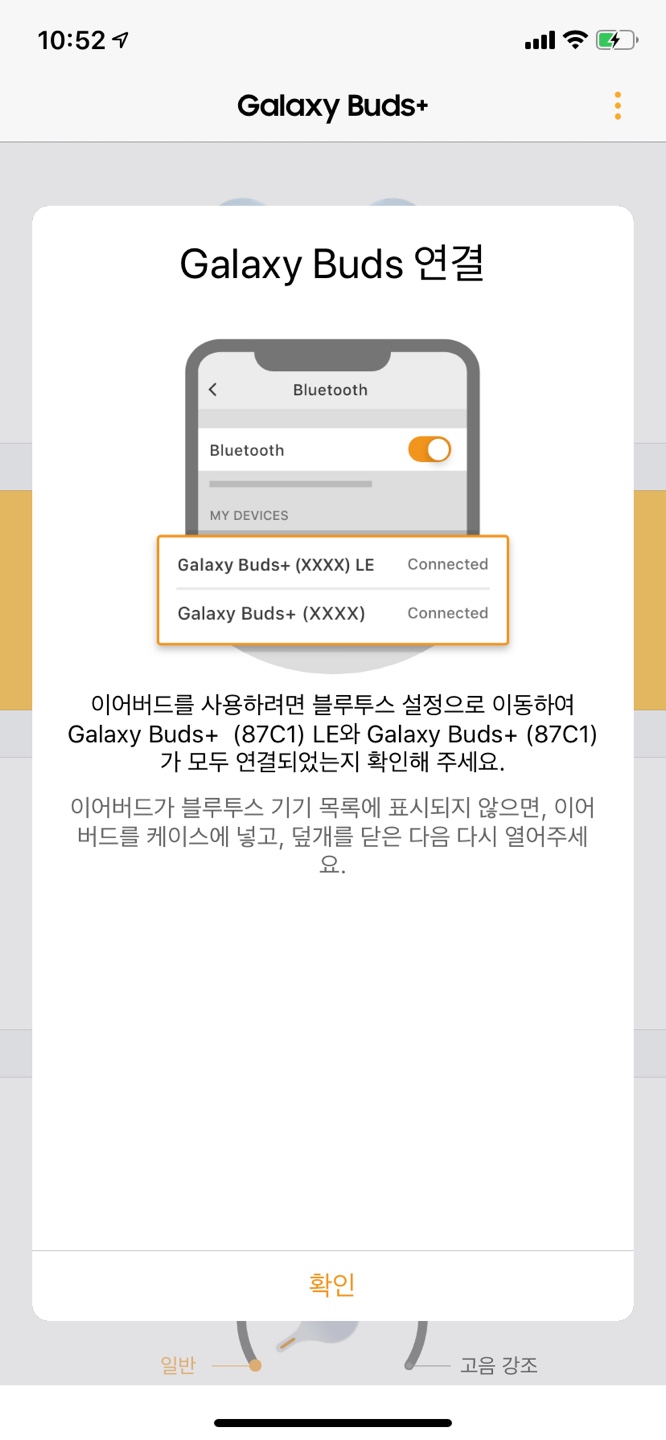
6. 기타 기기에 있는 갤럭시 버즈+
착용하면 자동으로 연결되어 사용 가능합니다.
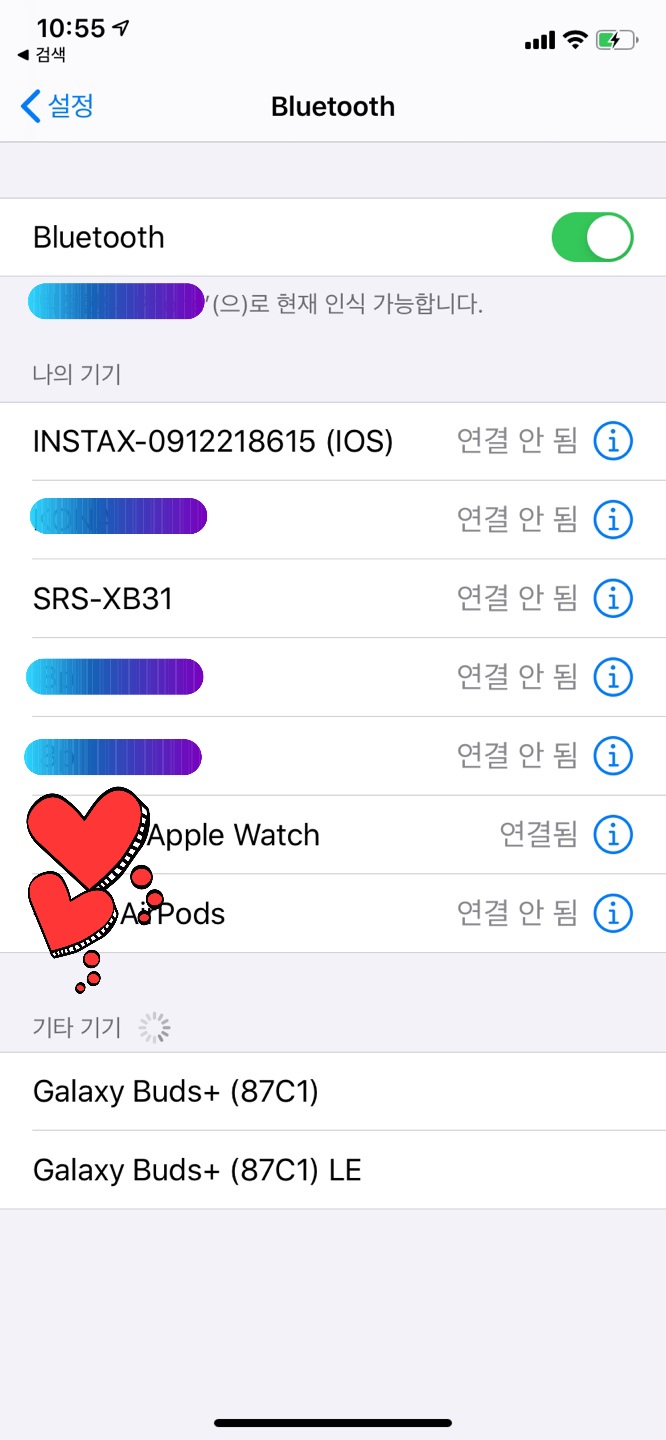

이상입니다~
모두들 버즈 플러스 아이폰 연결에 성공하셨길 바래요. ^^